यदि आप विंडोज 1o से परेशान हैंसिस्टम, उस बिंदु पर जहां कुछ भी करना लगभग असंभव हो जाता है या यहां तक कि इसका निवारण भी करता है, आपको सुरक्षित मोड पर बूट करना चाहिए और फिर समस्या निवारण का प्रयास करना चाहिए। सुरक्षित मोड में बूट करने की विधि बिल्कुल सरल नहीं है। एक भी बटन या विकल्प नहीं है, आप इसे सुरक्षित मोड में बूट करने के लिए क्लिक कर सकते हैं और इसी तरह, कोई भी बटन नहीं है जिसे आप किसी अन्य मोड से बाहर निकलने के लिए क्लिक कर सकते हैं।
सुरक्षित मोड से निकलें
यदि आपने a से सुरक्षित मोड में बूट किया हैडेस्कटॉप पर काम करना, सामान्य सत्र में वापस आना उतना ही आसान है जितना कि अपने डेस्कटॉप को फिर से शुरू करना। स्टार्ट मेन्यू खोलें और पावर बटन पर क्लिक करें। विकल्पों में से पुनरारंभ करें का चयन करें और आपको अपने सामान्य डेस्कटॉप पर बूट करना चाहिए।
सिस्टम बूटिंग सुरक्षित मोड में
कभी-कभी सिस्टम बार-बार सुरक्षित मोड में जाता है, उपयोगकर्ता के पास कुछ भी करने के लिए और इसे पुनरारंभ करने से आपको सुरक्षित मोड में वापस भेज दिया जाता है।
सिस्टम कॉन्फ़िगरेशन की जाँच करें
ऐसा इसलिए हो सकता है क्योंकि आपके बूट विकल्प बदल गए हैं। रन बॉक्स खोलने और निम्नलिखित दर्ज करने के लिए विन + आर कीबोर्ड शॉर्टकट का उपयोग करें।
msconfig

खुलने वाली विंडो में, बूट टैब पर जाएं औरसुनिश्चित करें कि सुरक्षित बूट विकल्प की जाँच नहीं की गई है। आपको यह भी सुनिश्चित करना चाहिए कि सामान्य टैब में 'सामान्य स्टार्टअप' चयनित है। सेटिंग्स बदलने के बाद, अपने सिस्टम को फिर से शुरू करें और इसे सामान्य डेस्कटॉप पर बूट करना चाहिए।
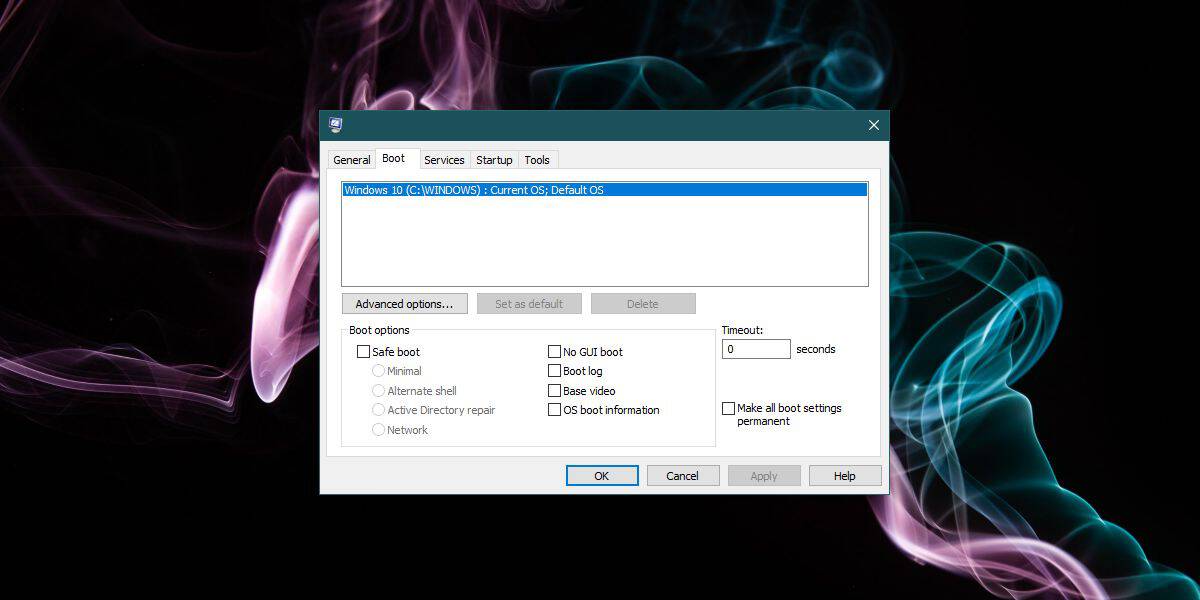
ड्राइवरों की जाँच करें
यदि मूल में से किसी एक के साथ ड्राइवर की समस्या हैविंडोज 10 को चलाने के लिए जिन ड्राइवरों की जरूरत होती है, हो सकता है कि यह सुरक्षित मोड में बूट करने के लिए मजबूर कर रहा हो। सुरक्षित मोड में, विंडोज़ 10 बहुत ही मूल ग्राफिक्स के साथ चलता है और अगर उनके साथ कोई समस्या है, तो आप सामान्य डेस्कटॉप सत्र में बूट करने में सक्षम नहीं होंगे।
अपने ग्राफिक्स ड्राइवरों की जाँच करें और यदि आवश्यक हो,स्थापना रद्द करें और उन्हें फिर से स्थापित करें। यह कुछ हद तक एक चुनौती होगी यदि नेटवर्किंग को सुरक्षित मोड में अक्षम कर दिया जाए। इंटरनेट एक्सेस की अनुमति देने के लिए सुरक्षित मोड सेटिंग्स बदलें या ड्राइवरों को एक अलग सिस्टम पर डाउनलोड करने का प्रयास करें और उस पीसी पर स्थानांतरित करें जिसके साथ आप परेशान हैं। ड्राइवर स्थापित करें और फिर अपने सिस्टम को पुनरारंभ करें।
ऑडिट स्टार्टअप आइटम
यह संभव है कि आपका एक स्टार्ट अप आइटम टास्क मैनेजर को खोल दे और स्टार्टअप टैब पर जाए। सिस्टम बूट पर चलने के लिए सेट किए गए सभी ऐप्स को अक्षम करें और फिर अपने सिस्टम को बूट करने का प्रयास करें।
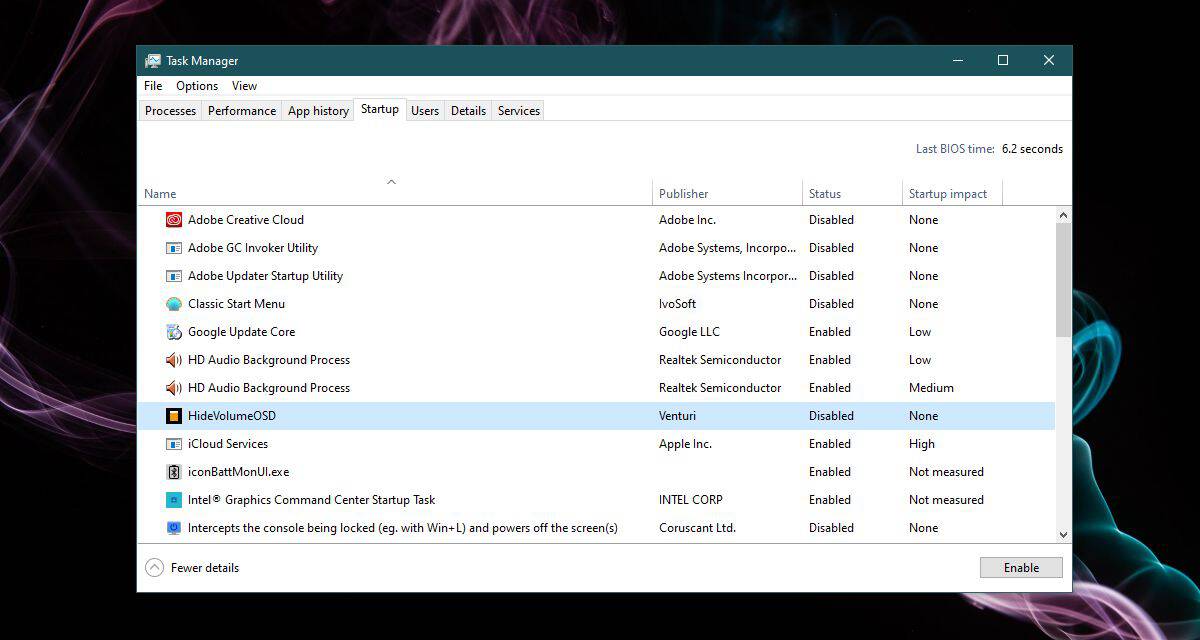
हार्डवेयर की समस्या
यह संभव है कि आपका कुछ हार्डवेयर न होठीक से काम करना। आम तौर पर, एक हार्डवेयर समस्या जो आपको सामान्य सत्र में बूट करने से रोकती है, आपको सुरक्षित मोड में बूट करने की अनुमति नहीं देनी चाहिए। उस ने कहा, एक छोटा सा मौका है जो समस्या है और इसे हल करने के लिए एक पेशेवर की आवश्यकता होगी।
यदि अन्य सभी विफल हो जाते हैं, तो आपको विंडोज 10 को रीसेट करना पड़ सकता है।













टिप्पणियाँ